Sharp AR-M256, AR-M317, AR-M316, AR-M257 OPERATION MANUAL [es]

MODELO
AR-M256 AR-M316 AR-M257 AR-M317
SISTEMA MULTIFUNCIONAL DIGITAL
MANUAL DE MANEJO (para escáner de red)
|
Página |
• INTRODUCCIÓN |
1 |
• ANTES DE UTILIZAR |
|
LA FUNCIÓN DE |
|
ESCÁNER DE RED |
3 |
• CÓMO UTILIZAR |
|
LA FUNCIÓN DE |
|
ESCÁNER DE RED |
20 |
• SOLUCIÓN DE ERRORES |
32 |
•GENERACION DE METADATOS 37
•ESPECIFICACIONES 42
Garantía
A pesar de que se han realizado los máximos esfuerzos para que este manual de instrucciones sea lo más preciso y útil posible, SHARP Corporation no puede garantizar nada respecto a su contenido. Toda la información incluida está sujeta a cambios sin previo aviso. SHARP no es responsable por ninguna pérdida o daños, directos o indirectos, resultantes de o relacionados con el uso de este manual de instrucciones.
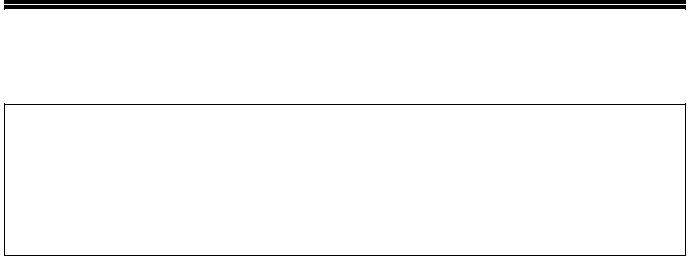
INTRODUCCIÓN
El Kit de expansión para escáner de red permite utilizar la máquina como un escáner de red.
•Para habilitar la función de escáner de red de la máquina, debe introducirse una clave del producto (contraseña) mediante un programa del operador principal. Este paso solamente es necesario una vez. Utilice el programa "CLAVE DE PRODUCTO" para introducir la clave del producto. Si no conoce la clave del producto, solicítela a su distribuidor. (Para obtener información acerca de cómo utilizar los programas del operador principal, consulte la guía del operador principal).
•Para utilizar la función de escáner de red se requiere el kit de expansión para impresora (AR-P27) y al menos 128 MB de memoria*.
•Puede consultar los procedimientos para utilizar los programas de software en las guías del usuario del CD-ROM.
*Puede ampliar la memoria instalando un módulo de memoria de 128 MB o 256 MB disponible en cualquier establecimiento especializado (SODIMM SDRAM de 144 pins). Para obtener más información, consulte con su distribuidor.
●En este manual solamente se describen las características que pueden utilizarse cuando está instalado el Kit de expansión para escáner de red. Para obtener información acerca de cómo cargar papel, reemplazar los cartuchos de tóner, cancelar un error de alimentación del papel, gestionar dispositivos periféricos y otra información relacionada con la copiadora, consulte el manual de manejo de la copiadora.
●Las explicaciones en este manual asumen que la persona que instalará el producto y el usuario del producto tiene conocimientos operativos de Microsoft Windows.
●Para más información sobre el sistema operativo, consulte el manual del sistema operativo o la función de ayuda en línea.
●Las explicaciones de pantallas y procedimientos del manual corresponden a Windows XP. Las pantallas pueden diferir dependiendo de la versión y configuración de Windows que posea.
●El presente manual hace referencia al alimentador inversor automático de documentos como "RSPF".
1
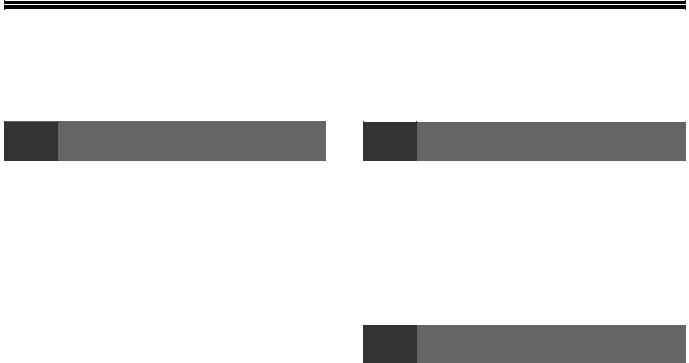
TABLA DE CONTENIDOS
INTRODUCCIÓN............................................... |
1 |
|
1 |
ANTES DE UTILIZAR LA FUNCIÓN DE ESCÁNER DE RED |
|
ACERCA DE LA FUNCIÓN DE ESCÁNER DE RED.... |
3 |
|
OPCIONES Y ACCIONES DE PROGRAMACIÓN NECESARIAS PARA LA CARACTERÍSTICA DE ESCÁNER DE RED ... 4
● OPCIONES DE CONFIGURACIÓN NECESARIAS |
|
PARA LA FUNCIÓN DE ESCÁNER DE RED......... |
4 |
● ACCEDER A LAS PÁGINAS WEB .................. |
4 |
● ACERCA DE LA PÁGINA WEB....................... |
5 |
● OPCIONES BÁSICAS PARA EL ESCANEADO DE RED ... |
6 |
● OPCIONES DE CONFIGURACIÓN DEL |
|
SERVIDOR SMTP Y DEL SERVIDOR DNS ....... |
7 |
● CONFIGURAR LAS OPCIONES DEL SERVIDOR |
|
LDAP (SI SE UTILIZA UN SERVIDOR LDAP)........ |
8 |
● PROGRAMAR NOMBRES DE ÍNDICES |
|
PERSONALIZADOS ........................................ |
9 |
● CONFIGURAR LA INFORMACIÓN DE DESTINO.... |
10 |
● ALMACENAR LA INFORMACIÓN DEL |
|
REMITENTE (Escanear a E-mail) ..................... |
15 |
● PROTEGER LA INFORMACIÓN PROGRAMADA EN |
|
LA PÁGINA WEB ("Contraseñas") ...................... |
16 |
● RESTRINGIR EL USO DE LA FUNCIÓN DE ESCÁNER |
|
DE RED (AUTENTICACIÓN DE USUARIO) ............. |
17 |
PANTALLA INICIAL DEL MODO ESCÁNER.... |
18 |
3 |
SOLUCIÓN DE ERRORES |
|
SOLUCIÓN DE ERRORES.............................. |
32 |
|
● MOSTRAR MENSAJES................................ |
33 |
|
● SI EL MENSAJE DE CORREO ELECTRÓNICO |
||
|
LE ES DEVUELTO ....................................... |
34 |
● ASPECTOS IMPORTANTES AL UTILIZAR |
|
|
|
ESCANEAR A E-MAIL.................................... |
35 |
COMPROBAR LA DIRECCIÓN IP .................. |
36 |
|
4 |
GENERACION DE METADATA |
|
GENERACION DE METADATA |
|
|
(INTRODUCCION DE DATOS) ....................... |
37 |
|
PREPARACIONES PARA EL ENVIO DE |
|
|
METADATA ...................................................... |
41 |
|
● AJUSTES NECESARIOS EN LAS PAGINAS |
||
|
WEB.............................................................. |
38 |
●TRANSMISION DE METADATA PARA LA DIGITALIZACION HACIA EL PUESTO DE
TRABAJO ..................................................... |
38 |
ENVIO DE METADATA ..................................... |
39 |
● CAMPOS DE METADATA ............................ |
41 |
|
|
|
|
|
5 |
|
2 |
|
CÓMO UTILIZAR LA FUNCIÓN DE ESCÁNER DE RED |
|
ESPECIFICACIONES |
||
ENVIAR UNA IMAGEN................................... |
20 |
|
|
|
||
● MÉTODO DE TRANSMISIÓN BÁSICO......... |
20 |
|
|
|
||
● MÉTODOS DE TRANSMISIÓN PARA |
|
|
|
|
||
|
ESCANEAR A E-MAIL................................... |
22 |
|
|
|
|
● ESCANEAR Y TRANSMITIR UN ORIGINAL DE |
|
|
|
|||
|
DOS CARAS (si el RSPF está instalado) ......... |
24 |
|
|
|
|
● ESCANEADO DE UN GRAN NÚMERO DE |
|
|
|
|
||
|
ORIGINALES (si el RSPF está instalado)......... |
25 |
|
|
|
|
OPCIONES DE ESCANEADO (TAMAÑO ORIGINAL, |
|
|
|
|||
CALIDAD, RESOLUCIÓN, FORMATO DE ARCHIVO |
|
|
|
|||
Y OPCIÓN DE ENVÍO) ....................................... |
26 |
|
|
|
||
● CONFIGURAR MANUALMENTE EL TAMAÑO |
|
|
|
|||
|
DE ESCANEADO .......................................... |
26 |
|
|
|
|
● SELECCIONAR LA CALIDAD ....................... |
27 |
|
|
|
||
● SELECCIONAR LA RESOLUCIÓN ............... |
28 |
|
|
|
||
● SELECCIONAR EL FORMATO DE ARCHIVO..... |
29 |
|
|
|
||
● CAMBIAR LAS OPCIONES DE ENVÍO......... |
30 |
|
|
|
||
CANCELAR UNA TRANSMISIÓN DE CORREO |
|
|
|
|||
ELECTRÓNICO/FTP....................................... |
31 |
|
|
|
||
2
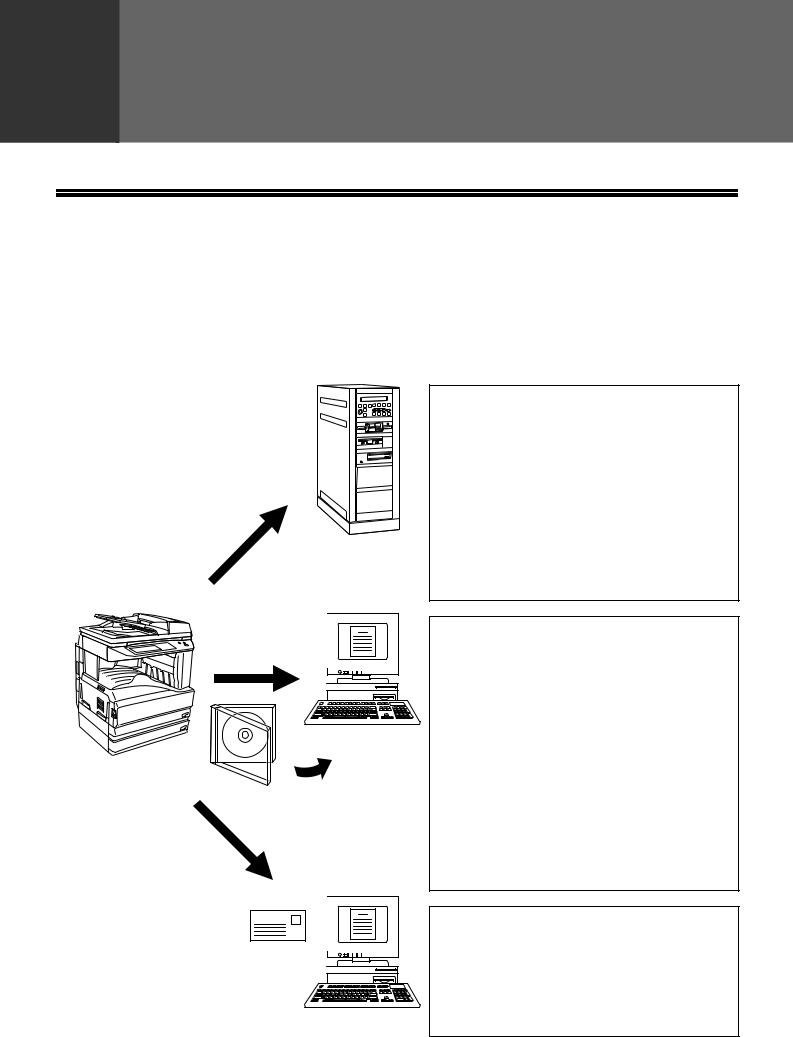
1 |
Capítulo 1 |
ANTES DE UTILIZAR LA FUNCIÓN DE ESCÁNER DE RED |
ACERCA DE LA FUNCIÓN DE ESCÁNER DE RED
Cuando se añade la kit de expansión para escáner de red a la máquina, puede escanearse un documento o fotografía a un archivo de imagen y enviarse a través de una red o de Internet a un servidor de archivos, destino de correo electrónico o a su propio equipo.
La imagen escaneada puede enviarse a los siguientes tipos de destino:
1. La imagen escaneada puede enviarse a un dispositivo de almacenamiento de memoria en una red (un directorio específico en un servidor FTP). (Esta acción recibe el nombre de
"Escanear a FTP" en este manual).
Cuando se envía una imagen escaneada a un servidor FTP, también puede enviarse un mensaje de correo electrónico a una dirección de correo electrónico predeterminada para informar al destinatario acerca de la ubicación de los datos de la imagen escaneada. (Esta acción recibe el nombre de "Escanear a FTP (Hipervínculo)" en este manual).
2. Una imagen escaneada puede enviarse a una computadora conectada a la misma red que la máquina. (Esta acción recibe el nombre de
"Escanear a escritorio" en este manual).
* Antes de que pueda realizarse la acción Escanear a escritorio, deberá instalarse el software "Network Scanner Tool" incluido en el CD-ROM que se suministra con el Kit de expansión para escáner de red (MX-NSX1). Para conocer la configuración del sistema requerida para escanear hacia un puesto de trabajo, el procedimiento de instalación de Network Scanner Tool así como la salvaguarda del destino, consulte el manual del usuario del Network Scanner Tool suministrado con el kit de expansión para escáner de red.
3. La imagen escaneada puede enviarse a un destinatario de correo electrónico. (Esta acción recibe el nombre de "Escanear a E-mail" en este manual).
* En la página Web se establece un límite para el tamaño de los archivos de imagen que pueden enviarse utilizando Escanear a E-mail (pág.6).
3
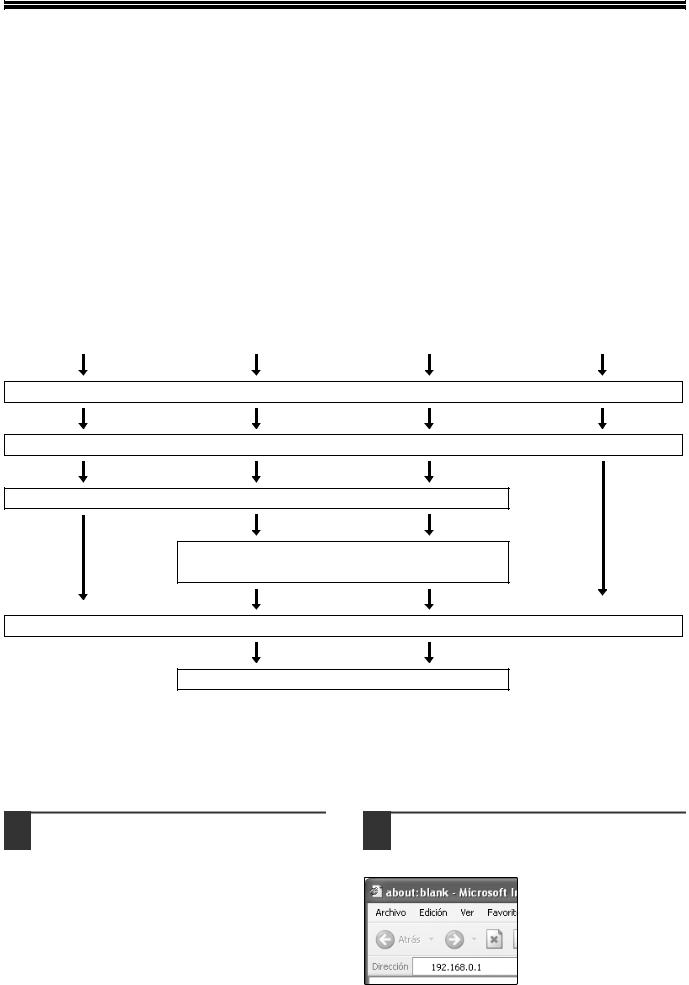
OPCIONES Y ACCIONES DE PROGRAMACIÓN NECESARIAS PARA LA CARACTERÍSTICA DE ESCÁNER DE RED
Para utilizar la característica Escáner de red, deberán definirse las opciones de configuración para el servidor SMTP, el servidor DNS y las direcciones de destino.
Para establecer estos valores, utilice una computadora que esté conectada a la misma red que la máquina para acceder a la página Web de la máquina. La página Web puede mostrarse con el explorador Web (Internet Explorer 6.0 o posterior, o Netscape Navigator 7.0 o posterior, o Safari 1.2 o posterior).
OPCIONES DE CONFIGURACIÓN NECESARIAS PARA LA FUNCIÓN DE ESCÁNER DE RED
Para utilizar la operación de transmisión de imágenes utilizando la función de escáner de red, configure las opciones de la página Web del siguiente modo:
Escanear a FTP |
|
Escanear a FTP (Hipervínculo) |
|
Escanear a E-mail |
|
Escanear a escritorio |
|
|
|
|
|
|
|
Acceda a las páginas Web (consulte la información incluida a continuación)
Configure los valores básicos para el escaneado de red (pág.6)
Configure los valores de los servidores SMTP y DNS (pág.7)
Configure los valores del servidor LDAP (cuando utilice un servidor LDAP) (pág.8)
Almacene la información de destino (pág.10 a 13)
Almacene su información de remitente (pág.15)
Las siguientes opciones también pueden configurarse para habilitar el uso adecuado de la función de escáner de red:
•Programar nombres de índices personalizados. (pág.9)
•Definir contraseñas. (pág.16)
ACCEDER A LAS PÁGINAS WEB
Utilice el procedimiento siguiente para acceder a las páginas Web.
1 Abra el explorador Web en la computadora.
Exploradores admitidos:
Internet Explorer 6.0 o posterior (Windows) Netscape Navigator 7.0 o posterior
Safari 1.2 or later (Macintosh)
2 En el campo "Dirección" del explorador Web, introduzca la dirección IP de la máquina como una dirección URL.
Escriba la dirección IP especificada anteriormente en este producto.
Si no conoce la dirección IP, consulte la página 36.
Una vez completada la conexión, la página Web se mostrará en el explorador Web. (pág.5)
4

ANTES DE UTILIZAR LA FUNCIÓN DE ESCÁNER DE RED
ACERCA DE LA PÁGINA WEB
Cuando acceda a la página Web en la máquina, aparecerá la siguiente página en el explorador.
En el lado izquierdo de la página se muestra un marco con el menú. Al hacer clic en un elemento del menú, aparece una pantalla en el marco derecho que le permitirá definir las opciones para ese elemento.
Para obtener explicaciones detalladas de los procedimientos para la configuración, haga clic en el marco del menú "Ayuda".
1
2 |
1 |
|
|
3 |
|
4 |
|
5
1Marco del menú
Haga clic en los elementos del menú mostrados a continuación para configurar las opciones correspondientes.
2Destino (pág.10)
Ajuste los destinos para Escanear a FTP, Escanear a FTP (Hipervínculo), Escanear a escritorio, y Escanear a E-mail. También podrá editar o borrar la información de destino ajustada anteriormente.
3Remitente (pág.15)
Introduzca la información del remitente que desea que aparezca en el programa de correo electrónico del destinatario (nombre del remitente y dirección de correo electrónico) cuando envíe una imagen utilizando Escanear a E-mail.
Si se utiliza la autenticación de usuario, introduzca el nombre de usuario.
4Escaneo de red (pág.6)
Esta opción le permite seleccionar los métodos de transmisión para la función de escáner de red, configurar las opciones para Escanear a E-mail y programar índices de grupo.
5Servicios (pág.7)
Le permite establecer las opciones de configuración del servidor SMTP, del servidor DNS y del servidor WINS para Escanear a E-mail y Escanear a FTP (Hipervínculo), así como introducir un nombre de host en lugar de una dirección IP cuando se almacena un destino de transmisión.
Configure las opciones del servidor LDAP si se utiliza un servidor LDAP.
5
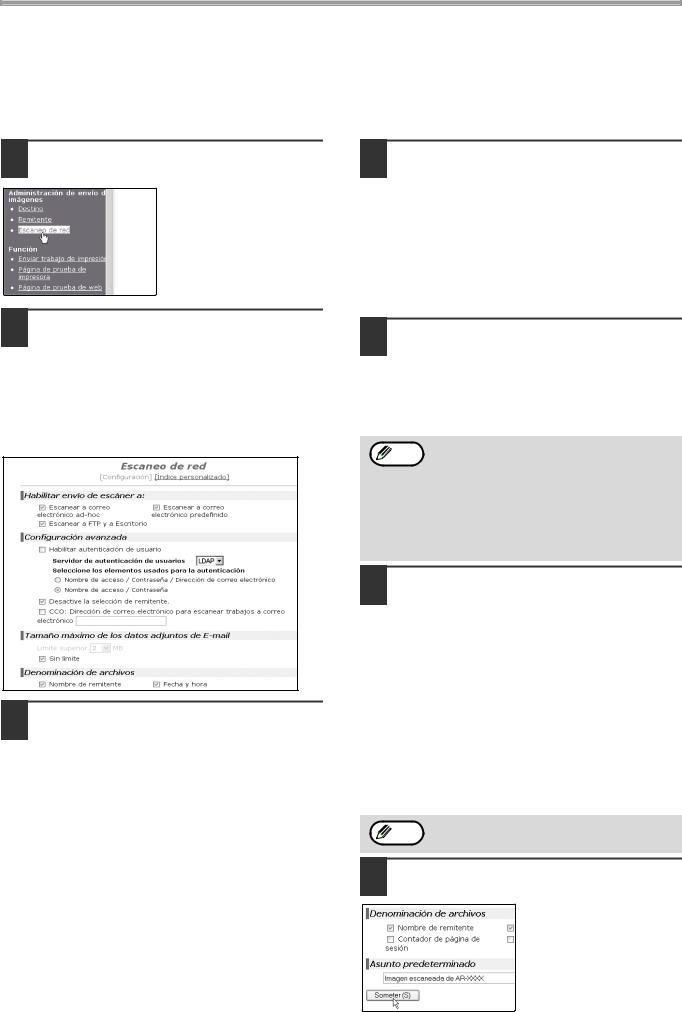
ANTES DE UTILIZAR LA FUNCIÓN DE ESCÁNER DE RED
OPCIONES BÁSICAS PARA EL ESCANEADO DE RED
Haga clic en "Escaneo de red" en el marco del menú y, a continuación, establezca las opciones necesarias. Estas opciones solamente debería definirlas el administrador de red.
Para obtener explicaciones detalladas de los procedimientos para la configuración, haga clic en el marco del menú "Ayuda".
1 Haga clic en "Escaneo de red" en el marco del menú.
Aparece la página de configuración de Escaneado de red.
4 Defina un límite para el tamaño de los archivos de imagen.
Puede definirse un límite para el tamaño de los archivos de imagen enviados mediante Escanear a e-mail para evitar que se envíen archivos excesivamente grandes.
Si el archivo de imagen creado a partir de la imagen escaneada supera el límite definido, el archivo de imagen se descarta. El límite puede definirse desde 1 MB a 10 MB en incrementos de 1 MB. La opción predeterminada de fábrica es "Sin límite". Si desea establecer un límite, desactive la casilla de verificación "Sin límite" e introduzca el límite deseado en "Límite superior".
2 Seleccione el método de transmisión que desea utilizar.
Seleccione los métodos de envío mediante escáner que desea utilizar. En el campo "Habilitar envío de escáner a:" haga clic en la casilla de verificación situada junto a cada método que desee utilizar, de manera que quede activada. Todos los métodos de transmisión se seleccionan inicialmente (configuración predeterminada de fábrica).
3 Defina las opciones de Configuración avanzada.
Seleccione las funciones avanzadas que pueden utilizarse con Escanear a E-mail.
Active las casillas de verificación de las funciones que desea utilizar.
•La casilla de verificación "Habilitar autenticación de usuario" puede seleccionarse para restringir el uso de la función de escáner de red a los usuarios autorizados. (pág.17) Una vez seleccionada esta opción, seleccione los elementos que se utilizarán para la autenticación.
•Para poder seleccionar un remitente cuando se envía una imagen mediante Escanear a E-mail, asegúrese de que la opción "Desactive la selección de remitente desde la lista de remitentes" no está seleccionada. (pág.30)
•Si desea enviar una copia oculta de una transmisión de Escanear a E-mail a una dirección de correo electrónico, active la casilla de verificación "CCO:" e introduzca la dirección de correo electrónico.
5 Seleccione el método para asignar un nombre de archivo a una imagen escaneada.
Seleccione el método para asignar un nombre de archivo a una imagen escaneada. En "Denominación de archivos", haga clic en los elementos que desea utilizar en el nombre de archivo. "Nombre de remitente" y "Fecha y hora" están seleccionados inicialmente.
• Si va a enviar imágenes al mismo destinatario más Nota de una vez, recomendamos que active también
"Contador de página de sesión" o "Identificador único" para evitar el envío de múltiples archivos con el mismo nombre, ya que cada archivo sucesivo sobrescribiría el archivo anterior.
•Si se introduce un nombre de archivo en el momento de la transmisión, el nombre de archivo introducido se ignorará.
6 Seleccionar un asunto para el mensaje de correo electrónico (se utiliza solamente para Escanear a E-mail).
La opción se utiliza para introducir el asunto que aparecerá en el programa de correo electrónico del destinatario cuando se efectúa la acción Escanear a E-mail. (Esta opción no es necesaria si no va a utilizar Escanear a E-mail).
Introduzca un asunto de hasta 80 caracteres cuando emplee Escanear a E-mail. Solamente puede introducirse un asunto. Si no introduce ningún texto, aparecerá "Imagen escaneada de <Nombre de dispositivo>".
*El nombre que aparece en es el nombre almacenado en "Nombre" en la pantalla que aparece al hacer clic en "Información del sistema" en el marco del menú. Si no se ha almacenado ningún nombre, se mostrará el nombre del producto.
Nota |
Si se introduce un asunto en el momento de la |
|
transmisión, el asunto introducido se ignorará. |
||
|
7 Haga clic en "Someter".
Una vez introducidos los valores, asegúrese de hacer clic en "Someter" para almacenarlos.
6

ANTES DE UTILIZAR LA FUNCIÓN DE ESCÁNER DE RED
OPCIONES DE CONFIGURACIÓN DEL SERVIDOR SMTP Y DEL SERVIDOR DNS
SMTP se utiliza para transmitir el correo electrónico que se envía utilizando Escanear a E-mail o Escanear a FTP (Hipervínculo). Para utilizar estos métodos de transmisión, las opciones del servidor SMTP deberán estar configuradas.
Configurar las opciones del servidor SMTP
1 Haga clic en "Servicios" en el marco del menú.
3 Introduzca la información necesaria en "Configuración SMTP".
Para obtener explicaciones detalladas de los procedimientos para la configuración, haga clic en el marco del menú "Ayuda".
4 Una vez haya completado todos los |
1 |
campos, haga clic en "Someter". |
Los valores introducidos se almacenarán.
2 Haga clic en "SMTP".
Configurar las opciones del servidor DNS
Si ha introducido un nombre de host en "Servidor SMTP primario" o "Servidor SMTP secundario" de "Configuración SMTP", también debe configurar las opciones del servidor DNS.
Si ha introducido un nombre de host en "Nombre del Host o dirección IP" al almacenar un destino para Escanear a FTP (Escanear a FTP (Hipervínculo)) o Escanear a escritorio, también deberá introducir las opciones del servidor DNS.
1 Haga clic en "Servicios" en el marco del menú.
2 Haga clic en "DNS".
3 Introduzca la información necesaria en "Configuración DNS".
Para obtener explicaciones detalladas de los procedimientos para la configuración, haga clic en el marco del menú "Ayuda".
4 Una vez haya completado todos los campos, haga clic en "Someter".
Los valores introducidos se almacenarán.
7
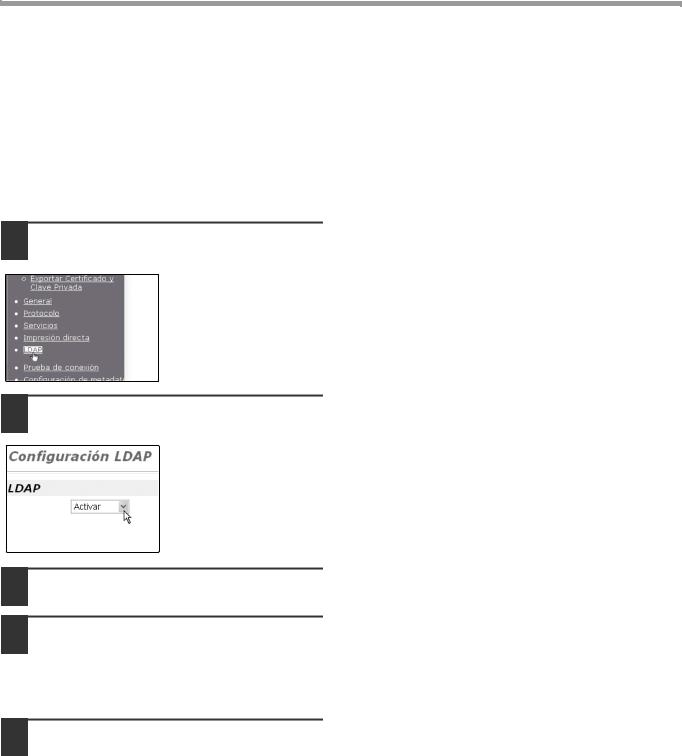
ANTES DE UTILIZAR LA FUNCIÓN DE ESCÁNER DE RED
CONFIGURAR LAS OPCIONES DEL SERVIDOR LDAP (SI SE UTILIZA UN SERVIDOR LDAP)
Si las direcciones de correo se administran en la red mediante un servidor LDAP, las direcciones de correo electrónico almacenadas en el servidor LDAP pueden utilizarse para Escanear a E-mail.
Asimismo, la autenticación de usuario puede habilitarse para restringir el uso de la función de escáner de red mediante las contraseñas de usuario almacenadas en el servidor LDAP. (pág.17)
Para permitir que la máquina utilice las direcciones de correo electrónico del servidor LDAP, deben configurarse las opciones del servidor LDAP en la página Web.
1 Haga clic en "LDAP" en el marco del menú.
2 Seleccione "Activar" en el menú "Configuración LDAP".
3 Haga clic en "Someter".
4 Configure las opciones en "Lista de libretas de direcciones global".
Para obtener explicaciones detalladas de los procedimientos para la configuración, haga clic en el marco del menú "Ayuda".
5 Una vez haya completado todos los campos, haga clic en "Someter".
Los valores introducidos se almacenarán.
8
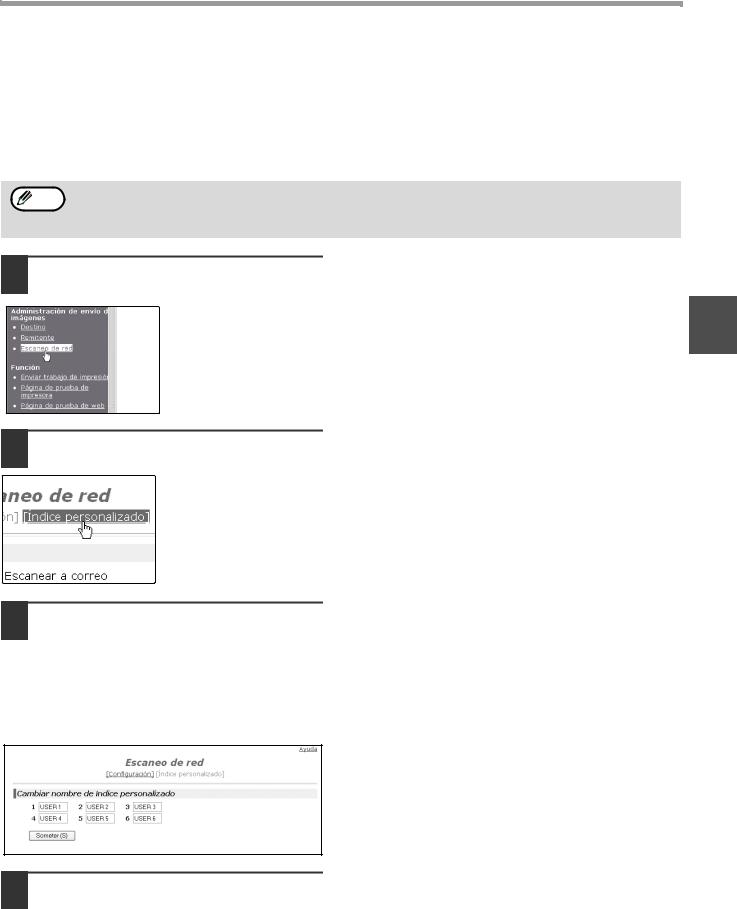
ANTES DE UTILIZAR LA FUNCIÓN DE ESCÁNER DE RED
PROGRAMAR NOMBRES DE ÍNDICES
PERSONALIZADOS
Los destinos almacenados aparecen como teclas rápidas en la pantalla Libreta de direcciones del panel táctil (pág.19). Cada destino almacenado aparece en el índice ABC (alfabético) y también puede incluirse en uno de los seis índices personalizados (observe que éstos se denominan "índices de grupo" en el panel táctil). Para programar los nombres para los índices personalizados, siga los pasos descritos a continuación.
• |
Para cambiar un nombre de índice personalizado programado anteriormente, sólo tiene que sobrescribir el |
Nota |
nombre antiguo. |
•Para alternar entre el índice ABC y los índices personalizados en la pantalla Libreta de direcciones, consulte la página 19.
1Haga clic en "Escaneo de red" en el marco del menú.
1
2 Haga clic en "Índice personalizado".
3 Introduzca los nombres para los grupos del 1 al 6.
Hay disponibles seis índices de grupo y puede asignarse a cada uno un nombre de hasta seis caracteres.
Los nombres "USER 1" a "USER 6" están introducidos de manera inicial. Cambie los nombres según desee.
4 Una vez haya completado todos los campos, haga clic en "Someter".
Los valores introducidos se almacenarán.
9
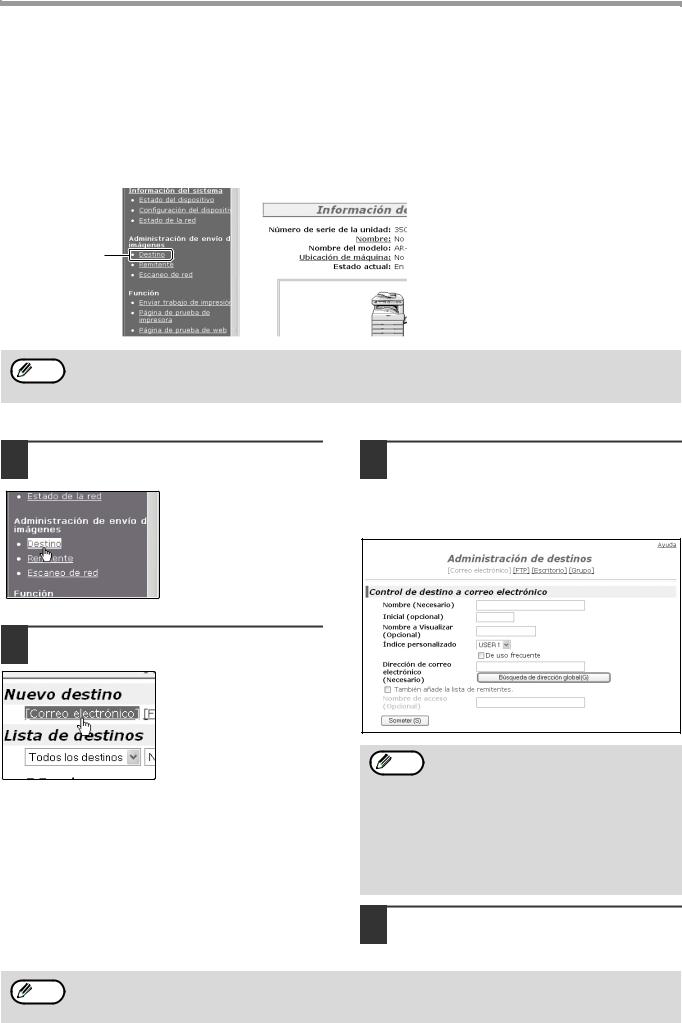
ANTES DE UTILIZAR LA FUNCIÓN DE ESCÁNER DE RED
CONFIGURAR LA INFORMACIÓN DE DESTINO
Para almacenar el nombre y la dirección de un destino en una tecla rápida, haga clic en "Destino" en el marco del menú de la página Web. "Destino" también puede utilizarse para modificar o eliminar destinos almacenados. (pág.14) Puede almacenarse un total de 200 destinos, incluidos destinos de correo electrónico, FTP, escritorio y Grupo. Los destinos almacenados pueden seleccionarse en el panel táctil de la máquina cuando se efectúa la transmisión.
*Pueden almacenarse múltiples direcciones de correo electrónico (hasta 100) como un grupo. Observe que esto puede reducir el número máximo de destinos que pueden almacenarse (normalmente 200).
|
|
Correo electrónico: Vea a continuación |
|
|
|
FTP: |
Consulte la página 11. |
Haga clic aquí. |
|
Escritorio: |
Consulte la página 12. |
|
|
Grupo: |
Consulte la página 13. |
|
|
|
|
Compruebe que la pantalla de la libreta de direcciones (pág.19) no aparece en el panel táctil de la máquina cuando Nota almacene, edite o elimine destinos. Los destinos no pueden editarse ni eliminarse si aparece la pantalla de la libreta de
direcciones.
Almacenar destinos para Escanear a E-mail
1 Haga clic en "Destino" en el marco del menú.
3 Introduzca la información de destino.
Para obtener explicaciones detalladas de los procedimientos para la configuración, haga clic en el marco del menú "Ayuda".
2 Haga clic en "Correo electrónico".
Si la autenticación de usuario está Nota habilitada y desea permitir el inicio de
sesión utilizando la información almacenada anteriormente, active la casilla de verificación "También añade la lista de remitentes" e introduzca el "Nombre de acceso" (un máximo de 32 caracteres). El nombre de usuario deber ser el mismo que el nombre de usuario almacenado en el servidor LDAP.
4 Una vez haya completado todos los campos, haga clic en "Someter".
Los valores introducidos se almacenarán.
Para realizar Escanear a E-mail, primero deben definirse las opciones del servidor SMTP. Haga clic en
Nota "Aplicación" en la página Web, haga clic en "SMTP" en la pantalla que aparece y, a continuación, introduzca las opciones en "Configuración SMTP" (pág.7).
10
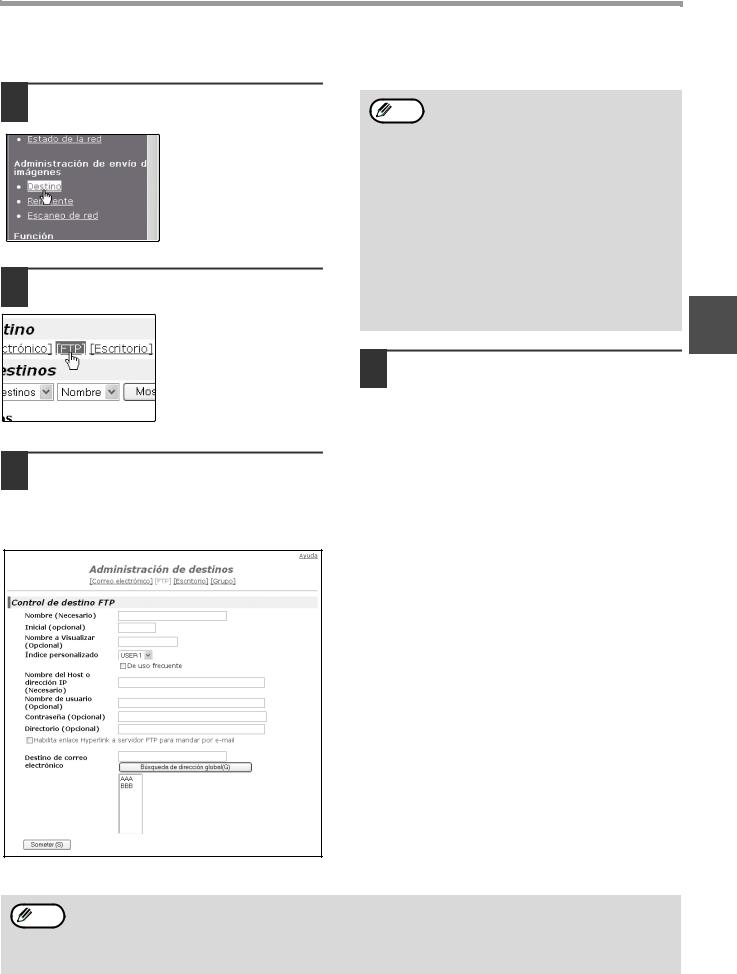
ANTES DE UTILIZAR LA FUNCIÓN DE ESCÁNER DE RED
Almacenar destinos para Escanear a FTP
1 Haga clic en "Destino" en el marco del menú.
2 Haga clic en "FTP".
3 Introduzca la información de destino.
Para obtener explicaciones detalladas de los procedimientos para la configuración, haga clic en el marco del menú "Ayuda".
Nota |
Si activa la casilla de verificación "Habilitar |
enlace Hyperlink a servidor FTP para |
mandar por e-mail" y selecciona un |
|
|
destinatario almacenado previamente |
|
|
(pág.10) en "Destino de correo electrónico", |
|
|
podrá enviar un mensaje de correo |
|
|
electrónico al destinatario infomándole del |
|
|
formato de archivo y la ubicación de los |
|
|
datos de la imagen escaneada. En el |
|
|
mensaje de correo electrónico aparecerá un |
|
|
hipervínculo al servidor de archivos donde |
|
|
se enviaron los datos de la imagen |
|
|
escaneada, y el destinatario puede hacer |
|
|
clic en el hipervínculo para ir directamente a |
1 |
|
la ubicación donde se han almacenado los |
||
datos de la imagen. |
||
|
4 Una vez haya completado todos los campos, haga clic en "Someter".
Los valores introducidos se almacenarán.
Si ha introducido un nombre de host en "Nombre del host o dirección IP", necesitará introducir las opciones del Nota servidor DNS o WINS. Haga clic en "Aplicación" en el marco del menú y, a continuación, haga clic en "DNS" o
"WINS" en la página que aparece para configurar las opciones correspondientes.
Para realizar Escanear a FTP (Hipervínculo) también debe hacer clic en "SMTP" y, a continuación, introducir las opciones en "Configuración SMTP" para el servidor SMTP (pág.7).
11
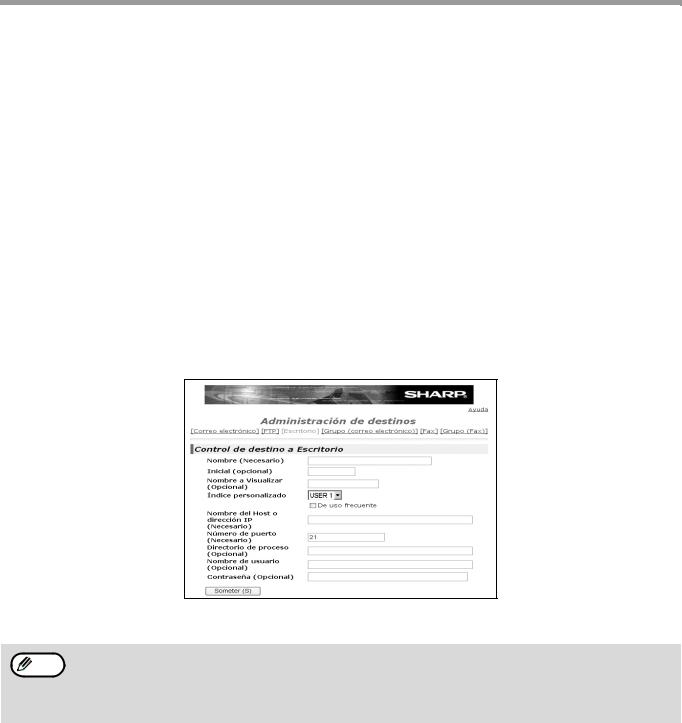
ANTES DE UTILIZAR LA FUNCIÓN DE ESCÁNER DE RED
Almacenar destinos para Escanear a escritorio
El destino para Escanear a escritorio se almacena mediante el asistente Sharp Network Scanner Tool Setup Wizard cuando se instala la herramienta "Network Scanner Tool" en la computadora. Por este motivo, no es necesario almacenar el destino de Escanear a escritorio en la página Web. (La herramienta Network Scanner Tool se encuentra en el CD-ROM que acompaña al Kit de expansión para escáner de red).
Para conocer la configuración del sistema requerida para escanear hacia un puesto de trabajo, el procedimiento de instalación de Network Scanner Tool así como la salvaguarda del destino, consulte el manual del usuario del Network Scanner Tool suministrado con el kit de expansión para escáner de red.
Por lo general, la computadora se almacena como destino mediante el método arriba descrito.
La siguiente página para almacenar la información de destino de Escanear a escritorio aparece cuando se selecciona "Destino" en el marco del menú, seguido de "Escritorio". Esta página la utiliza principalmente el administrador del sistema en las siguientes circunstancias.
•Cuando se agrega otra máquina con la función de escáner de red a la misma red y desea realizar la acción Escanear a escritorio desde la máquina agregada a un destino programado en la máquina existente previamente.
Consulte "Editar y eliminar destinos de transmisión programados" (pág.14) y seleccione la información de destino de Escanear a escritorio que desea transferir a la nueva máquina. Introduzca la información mostrada en la misma pantalla de opciones de la nueva máquina. (Una vez haya introducido toda la información, haga clic en "Someter"). Si hay destinos adicionales que desea transferir a la nueva máquina, repita este procedimiento para cada destino.
Observe que si hay discrepancias entre la información recién programada y la información del equipo host, la transmisión y la recepción podrían no ser posibles.
• |
Para obtener explicaciones detalladas de los procedimientos para la configuración, haga clic en el marco del |
Nota |
menú "Ayuda". |
•Si ha introducido un nombre de host en "Nombre del host o dirección IP", necesitará introducir las opciones de configuración del servidor DNS o WINS. Haga clic en "Aplicación" en el marco del menú y, a continuación, haga clic en "DNS" o "WINS" en la página que aparece para configurar las opciones correspondientes.
12
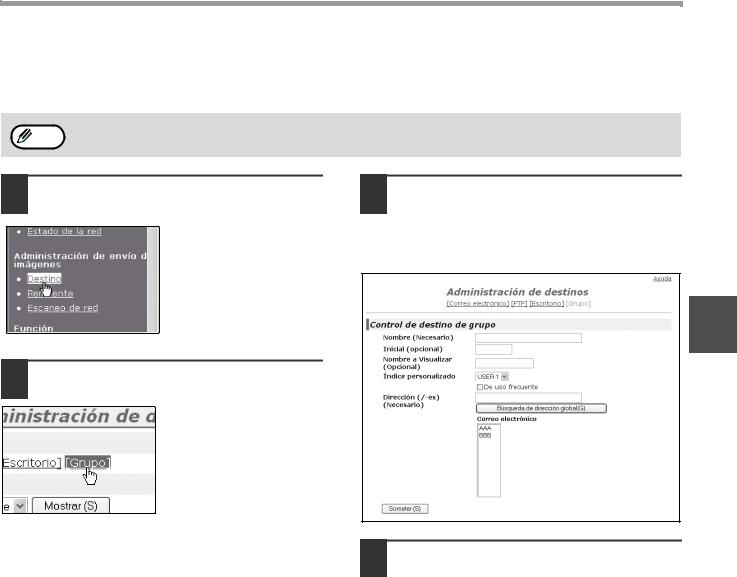
ANTES DE UTILIZAR LA FUNCIÓN DE ESCÁNER DE RED
Almacenar grupos (Escanear a E-mail)
Si está utilizando Escanear a E-mail, puede enviar una imagen escaneada a múltiples destinos en una única operación.
Nota |
Pueden almacenarse hasta 100 destinos en un grupo. |
1 Haga clic en "Destino" en el marco del menú.
3 Introduzca la información de destino.
Para obtener explicaciones detalladas de los procedimientos para la configuración, haga clic en el marco del menú "Ayuda".
1
2 Haga clic en "Grupo".
4 Una vez haya completado todos los campos, haga clic en "Someter".
Los valores introducidos se almacenarán.
13
